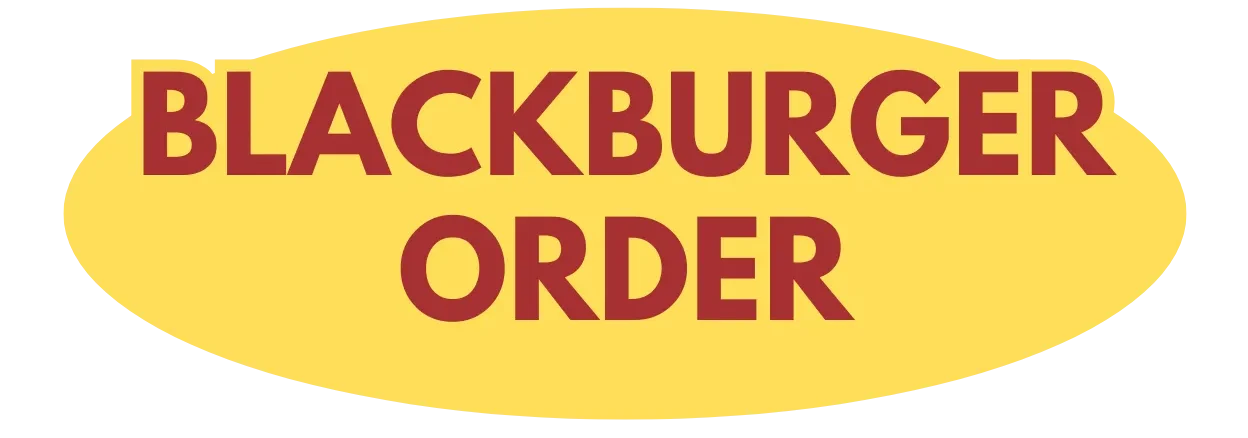Sie haben gerade das perfekte TikTok-Video erstellt oder möchten ein interessantes Video aus Ihrem Feed herunterladen, doch plötzlich ist es wie vom Erdboden verschluckt? Dieses frustrierende Problem kennen unzählige TikTok-Nutzer: Videos werden scheinbar heruntergeladen, tauchen aber nie in der Galerie auf oder verschwinden spurlos nach dem Download. Die gute Nachricht: Mit den richtigen Einstellungen gehört dieses Ärgernis der Vergangenheit an.
Warum verschwinden TikTok-Videos aus der Galerie?
Das Mysterium der verschwundenen Videos hat meist zwei Hauptverursacher: fehlende App-Berechtigungen und deaktivierte TikTok-Einstellungen. TikTok benötigt explizite Erlaubnis, um auf den Gerätespeicher zuzugreifen und Videos dauerhaft in Ihrer Galerie zu sichern. Ohne diese Berechtigung landen die Dateien in einem digitalen Niemandsland – technisch heruntergeladen, aber für Sie unsichtbar.
Ein weiterer Fallstrick liegt in TikToks eigenen Datenschutzeinstellungen verborgen. Standardmäßig sind nicht alle Speicherfunktionen aktiviert, was bei vielen Nutzern zu Verwirrung führt. Die App verhält sich dann so, als würde sie Videos speichern, tatsächlich werden diese aber nur temporär zwischengelagert.
Die doppelte Lösung: TikTok und Gerät richtig konfigurieren
Um das Verschwinden Ihrer Videos endgültig zu stoppen, müssen Sie sowohl in der TikTok-App als auch in den Systemeinstellungen Ihres Smartphones Hand anlegen. Dieser zweistufige Ansatz ist entscheidend – vernachlässigen Sie einen Bereich, bleibt das Problem bestehen.
TikTok-Einstellungen optimieren
Starten Sie TikTok und navigieren Sie zu Ihrem Profil, indem Sie auf das „Ich“-Symbol in der unteren rechten Ecke tippen. Anschließend öffnen Sie das Menü über die drei horizontalen Linien (Hamburger-Menü) und wählen „Einstellungen und Datenschutz“.
Unter dem Reiter „Datenschutz“ finden Sie verschiedene Speicheroptionen. Aktivieren Sie hier die Funktion „Videos speichern“. Diese Einstellung steuert, ob TikTok überhaupt versucht, Ihre Downloads in der Gerätegalerie zu hinterlegen. Zusätzlich sollten Sie die Option „Originalqualität speichern“ einschalten, falls Sie Wert auf bestmögliche Videoqualität legen.
Systemberechtigungen unter Android gewähren
Für Android-Nutzer führt der Weg über die Systemeinstellungen. Öffnen Sie diese und navigieren Sie zu „Apps“ oder „Anwendungsmanager“. Suchen Sie TikTok in der App-Liste und tippen Sie darauf. Im Berechtigungsbereich müssen Sie „Speicher“ und „Fotos/Medien/Dateien“ aktivieren.
Bei neueren Android-Versionen (ab Android 11) heißt die relevante Berechtigung „Dateien und Medien“. Stellen Sie sicher, dass diese auf „Zulassen“ gestellt ist. Manche Geräte bieten zusätzlich die Option „Medien verwalten“ – aktivieren Sie auch diese für optimale Funktionalität.
iOS-Berechtigungen konfigurieren
iPhone-Nutzer finden die entsprechenden Einstellungen unter „Einstellungen“ → „TikTok“. Hier müssen Sie den Zugriff auf „Fotos“ erlauben. Wählen Sie idealerweise „Alle Fotos“ statt nur „Ausgewählte Fotos“, um Komplikationen zu vermeiden. Die Berechtigung sollte auf „Lesen und Schreiben“ gestellt sein, damit TikTok sowohl auf Ihre Galerie zugreifen als auch neue Videos hinzufügen kann.

Erweiterte Troubleshooting-Strategien
Falls die grundlegenden Einstellungen das Problem nicht lösen, gibt es weitere Lösungsansätze, die selbst hartnäckige Speicherprobleme beheben können.
Cache und App-Daten zurücksetzen
Akkumulierte Cache-Daten können TikToks Speicherfunktion beeinträchtigen. Löschen Sie den App-Cache über die Systemeinstellungen Ihres Geräts. Android-Nutzer finden diese Option unter „Apps“ → „TikTok“ → „Speicher“ → „Cache löschen“. iOS-Nutzer müssen die App komplett deinstallieren und neu installieren, da Apple keinen direkten Cache-Zugriff erlaubt.
Speicherplatz und Ordnerstruktur prüfen
Überprüfen Sie, ob ausreichend Speicherplatz auf Ihrem Gerät verfügbar ist. TikTok kann Videos nicht speichern, wenn der interne Speicher nahezu voll ist. Als Faustregel sollten mindestens 1-2 GB freier Speicher vorhanden sein.
Manchmal erstellt TikTok eigene Ordner in Ihrer Galerie, die nicht sofort sichtbar sind. Schauen Sie in Ihrer Galerie-App nach einem Ordner namens „TikTok“ oder „Downloads“. Videos könnten dort gespeichert sein, ohne in der Hauptansicht aufzutauchen.
Profi-Tipps für dauerhaft erfolgreiche Video-Downloads
Erfahrene TikTok-Nutzer schwören auf einige zusätzliche Kniffe, die die Erfolgsquote beim Videospeichern deutlich erhöhen. Starten Sie TikTok nach Änderungen an den Berechtigungen komplett neu – ein simpler App-Wechsel reicht nicht aus. Die App muss die neuen Einstellungen erst vollständig laden.
Testen Sie die Funktion zunächst mit einem eigenen Video, bevor Sie fremde Inhalte herunterladen. Eigene Videos lassen sich meist problemloser speichern und helfen dabei, die Konfiguration zu verifizieren.
Alternative Download-Methoden als Backup
Für besonders wichtige Videos empfiehlt sich eine Backup-Strategie. Nutzen Sie die Teilen-Funktion und senden Sie Videos an sich selbst per WhatsApp oder E-Mail. Diese Methode umgeht mögliche App-spezifische Probleme und stellt sicher, dass Ihre Lieblingsvideos nicht verloren gehen.
Cloud-Speicherdienste wie Google Drive oder iCloud bieten sich als zusätzliche Sicherheitsebene an. Laden Sie besonders wertvolle TikTok-Inhalte direkt in die Cloud hoch – so sind sie geräteunabhängig verfügbar und vor Datenverlust geschützt.
Häufige Stolpersteine vermeiden
Manche Smartphones verwenden aggressive Energiesparfunktionen, die TikToks Hintergrundaktivitäten einschränken. Fügen Sie TikTok zur Whitelist Ihres Akkumanagers hinzu, um Unterbrechungen beim Speichervorgang zu verhindern.
Beachten Sie außerdem, dass nicht alle TikTok-Videos heruntergelbar sind. Creator können das Herunterladen ihrer Inhalte deaktivieren – in diesem Fall erscheint kein Download-Symbol. Videos mit urheberrechtlich geschützter Musik sind ebenfalls oft vom Download ausgeschlossen.
Die Kombination aus korrekten App-Einstellungen und Systemberechtigungen löst das Problem verschwundener TikTok-Videos in über 95% aller Fälle. Mit diesen Konfigurationen gehören frustrierende Download-Fehlschläge endgültig der Vergangenheit an, und Sie können Ihre Lieblingsinhalte sicher in der Galerie sammeln.
Inhaltsverzeichnis